プロ級の連携と保存術!Excelを拡張するFキー活用術3選
Excelは単なる表計算ソフトにとどまらず、VBAによる自動化や高度なグラフ作成機能も備えています。本記事では、F11、Alt + F11、F12といったファンクションキーを活用し、グラフシートの作成、VBAエディターの起動、そして「名前を付けて保存」を素早く行うショートカットを3つご紹介します。これらの技で、Excelの可能性を最大限に引き出しましょう。
 イチオシスト
イチオシスト
※記事内で紹介した商品を購入すると、売上の一部が当サイトに還元されることがあります。
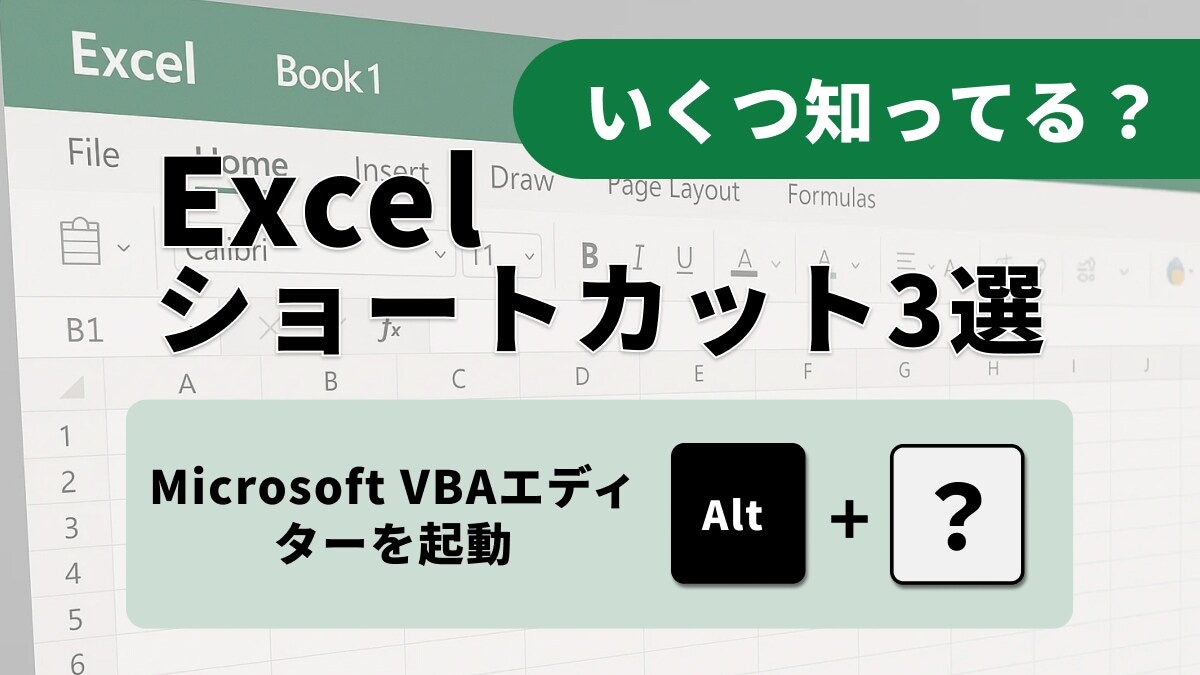
Excelの機能をさらに深く掘り下げ、高度な分析や自動化に挑戦したいと考えている方も多いでしょう。ファンクションキーには、これらのプロフェッショナルなニーズに応える強力なショートカットが存在します。今回は、Excelの可能性を広げる3つのショートカットを見ていきましょう。
【F11】現在の範囲からグラフシートを新規作成
データが選択されている状態でF11キーを単独で押すと、現在の範囲からグラフを作成し、それを別のグラフ シートに表示します。ワークシートとは独立したグラフ専用のシートとして作成されるため、詳細なグラフ分析やプレゼンテーション資料の作成に非常に便利です。
【Alt + F11】Microsoft VBAエディターを起動
Alt + F11キーを押すと、[Microsoft Visual Basic for Applications エディター] が開きます。VBA (Visual Basic for Applications) を使用すると、マクロの作成や編集を行うことができ、Excelの定型作業を自動化するためのプログラミング環境に瞬時にアクセスできます。
【F12】[名前を付けて保存] ダイアログボックスを瞬時に表示
F12キーを単独で押すと、[名前を付けて保存] ダイアログ ボックスがすぐに表示されます。これにより、ファイルを別の名前や別の形式、別の場所に保存する操作をマウスを使わずに迅速に行うことができます。ファイル管理の効率化とデータの保護に役立つ重要なショートカットです。
F11、Alt + F11、F12のショートカットを使いこなすことで、Excelでの高度なグラフ作成、VBAによる自動化、そして効率的なファイル保存が実現できます。これらの技を習得し、Excelの幅広い機能を活用して、より高度な作業をスマートにこなせるプロフェッショナルを目指しましょう。
<出典>
Excel のキーボード ショートカット(Microsoft)
※記事内における情報は原稿執筆時のものです。
※記事内容は執筆時点のものです。最新の内容をご確認ください。

)



